
ซอฟต์แวร์นี้จะช่วยให้ไดรเวอร์ของคุณทำงานอยู่เสมอ ทำให้คุณปลอดภัยจากข้อผิดพลาดทั่วไปของคอมพิวเตอร์และความล้มเหลวของฮาร์ดแวร์ ตรวจสอบไดรเวอร์ทั้งหมดของคุณตอนนี้ใน 3 ขั้นตอนง่ายๆ:
- ดาวน์โหลด DriverFix (ไฟล์ดาวน์โหลดที่ตรวจสอบแล้ว)
- คลิก เริ่มสแกน เพื่อค้นหาไดรเวอร์ที่มีปัญหาทั้งหมด
- คลิก อัพเดทไดรเวอร์ เพื่อรับเวอร์ชันใหม่และหลีกเลี่ยงการทำงานผิดพลาดของระบบ
- DriverFix ถูกดาวน์โหลดโดย 0 ผู้อ่านในเดือนนี้
ผู้ใช้จำนวนมากรายงานว่าคอนโซล Xbox ของพวกเขาไม่รู้จักบัญชี Gold แม้ว่าจะมีบัญชีก็ตาม
ปัญหานี้แตกต่างกันไปมากเมื่อพูดถึงวิธีที่ส่งผลต่อประสบการณ์การเล่นเกมของคุณ แต่ในส่วนใหญ่ กรณีการสมัคร Gold ยังคงมีอยู่และเนื้อหาที่มาพร้อมกับบัญชี Gold
ในบทความนี้ เราจะสำรวจขั้นตอนการแก้ไขปัญหาที่ดีที่สุดที่คุณสามารถลองแก้ไขปัญหานี้ได้ในคราวเดียว
จะทำอย่างไรถ้าไม่รู้จักการเป็นสมาชิก Xbox One Gold
1. ตรวจสอบหน้าเว็บสถานะ Xbox Live
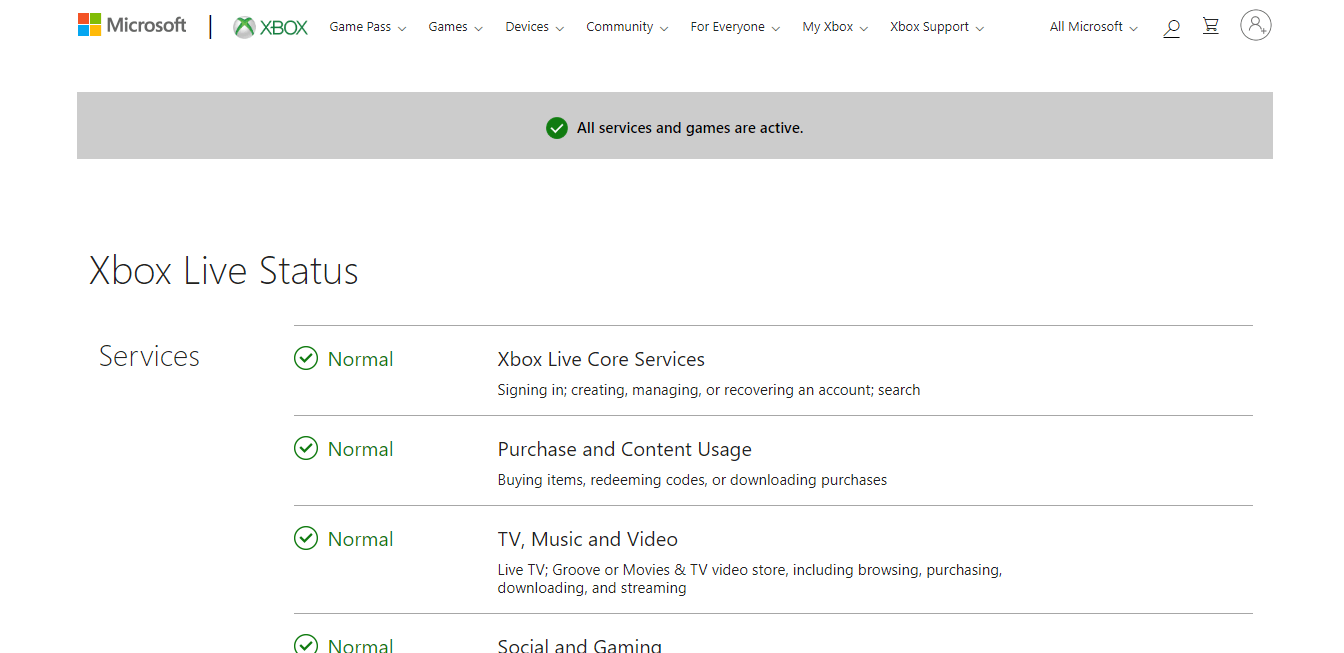
- ขั้นตอนแรกที่คุณต้องทำเมื่อพบข้อความแสดงข้อผิดพลาดนี้คือการตรวจสอบว่าเซิร์ฟเวอร์ Xbox Live ทำงานอยู่หรือไม่
- ในการทำเช่นนั้น คุณสามารถทำได้ง่ายๆ คลิกลิงค์นี้เลยเพื่อเยี่ยมชมหน้า Xbox Live อย่างเป็นทางการ หากเซิร์ฟเวอร์ถูกทำเครื่องหมายด้วยเครื่องหมายถูกสีเขียว แสดงว่าเซิร์ฟเวอร์กำลังทำงานตามปกติ
- ทำตามวิธีการถัดไปเพื่อแก้ไขปัญหาที่กล่าวถึงข้างต้น
2. ลองใช้วิธี 'ถอดปลั๊ก'

- ถอดสายไฟออกจาก Xbox ของคุณ
- กดปุ่มเปิด/ปิดค้างไว้เพื่อ 30 วินาที.
- เสียบสายเคเบิลทั้งหมดกลับเข้าไปแล้วลองดูว่าปัญหาได้รับการแก้ไขหรือไม่
ผู้เล่นหลายคนจะไม่ทำงานบน Xbox One ของคุณหรือไม่ กลับไปดำเนินการด้วยคำแนะนำง่ายๆ นี้!
3. รีเซ็ตโปรไฟล์ Xbox Live ของคุณและซิงค์ข้อมูลอีกครั้ง
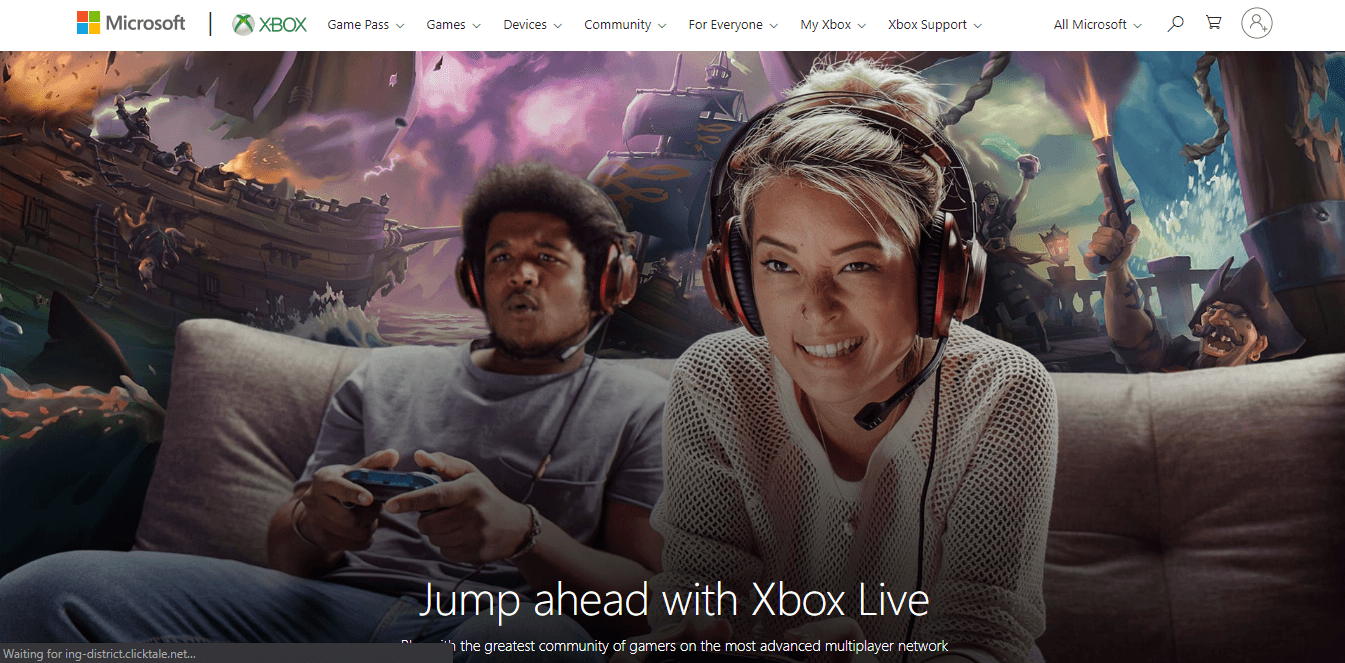
ในการรีเซ็ตโปรไฟล์ของคุณ ให้ทำตามขั้นตอนเหล่านี้:
- กด Xbox ปุ่มบนแป้นเกมของคุณ
- เลือก การตั้งค่า -> การตั้งค่าทั้งหมด
- ภายใต้ บัญชีผู้ใช้ แท็บ -> เลือก ลบบัญชี
- เลือกบัญชีที่คุณต้องการลบ
- เลือก ลบ เพื่อยืนยันการตัดสินใจของคุณ
- หลังจากเสร็จสิ้นกระบวนการ -> select ปิด.
- รีสตาร์ทของคุณ Xbox.
ในการซิงค์ข้อมูลของคุณอีกครั้ง ให้ทำตามขั้นตอนเหล่านี้:
- กด Xbox ปุ่มบน gamepad ของคุณอีกครั้ง
- ข้างใน เข้าสู่ระบบ แท็บ -> เลื่อนลงและเลือก เพิ่มและจัดการ ตัวเลือก
- เข้าสู่ระบบของคุณ Microsoft บัญชีและตรวจสอบเพื่อดูว่าปัญหายังคงมีอยู่หรือไม่
4. รีเซ็ตคอนโซลของคุณเป็นค่าเริ่มต้นจากโรงงาน

- กด Xbox ปุ่มบนแป้นเกมของคุณ
- เลือก ระบบ -> การตั้งค่า -> ระบบ -> คอนโซลข้อมูล.
- เลือก รีเซ็ตคอนโซล.
- บนหน้าจอรีเซ็ตคอนโซล -> เลือก รีเซ็ตและเก็บเกมและแอพของฉันไว้.
- หลังจากรีเซ็ตคอนโซล -> เข้าสู่บัญชีของคุณตามปกติ (กระบวนการลบข้อมูลจะใช้เวลาสักครู่ แต่ควรแก้ปัญหาของคุณ).
ในคู่มือนี้ เราได้พูดถึงวิธีที่ดีที่สุดในการแก้ปัญหาการเป็นสมาชิก Xbox Live Gold โปรดแจ้งให้เราทราบหากคู่มือนี้ช่วยคุณได้โดยแสดงความคิดเห็นด้านล่าง
อ่านเพิ่มเติม:
- เกมนี้ไม่อนุญาตให้แชร์ไปยัง Xbox Live [แก้ไขโดยผู้เชี่ยวชาญ]
- นี่คือวิธีแก้ไข Gears 5 ที่กระตุกบน Xbox X
- วิธีแก้ไขข้อผิดพลาด Xbox เมื่อแลกรหัส


